WordPress的运用在这不言而喻,其广泛性也是被广大朋友所认可,不仅是因为其简单便捷,更是得到搜索引擎所青睐。WordPress大概是最容易上手的网站程序了,程序安装5分钟搞定,就算是新手,也可以在半小时内学会搭建WordPress博客。

WordPress的详细安装教程
后台傻瓜式管理,主题,插件,都可以在可视化后台按键完成,就算你不懂任何一句代码,也能轻松安装使用。
WordPress安装教程
步骤一、安装WordPress
所需配置PHP 5.2.4或更高版本,MySQL版本5.0.15或更高,或MariaDB的任何版本。
安装流程
1、在wordpress官网下载wordpress安装包,将其解压,并将解压后文件夹下的所有文件进行压缩打包。(Linux使用.Zip格式,Windows使用.RAR格式)
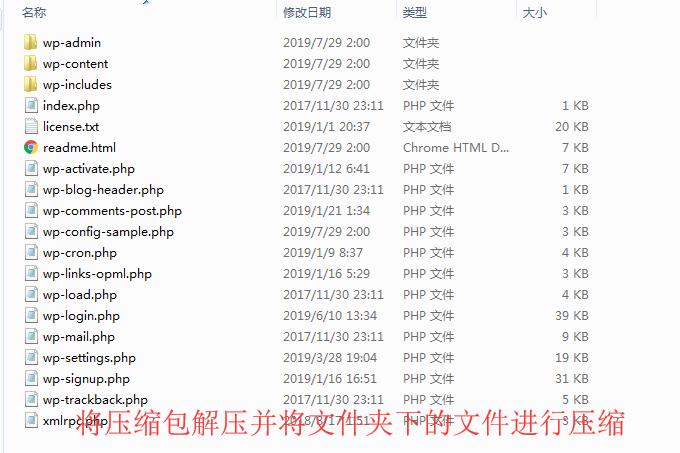
2、将压缩包上传至服务器所属网站根目录下,虚拟主机可以通过FTP客户端进行上传,ECS可以通过远程链接服务器,FTP,宝塔面板进行上传,上传后将压缩包解压至根目录下。
3、在浏览器搜索栏中输入域名,回车进入安装页面,选择中文并根据提示输入信息即可完成安装。
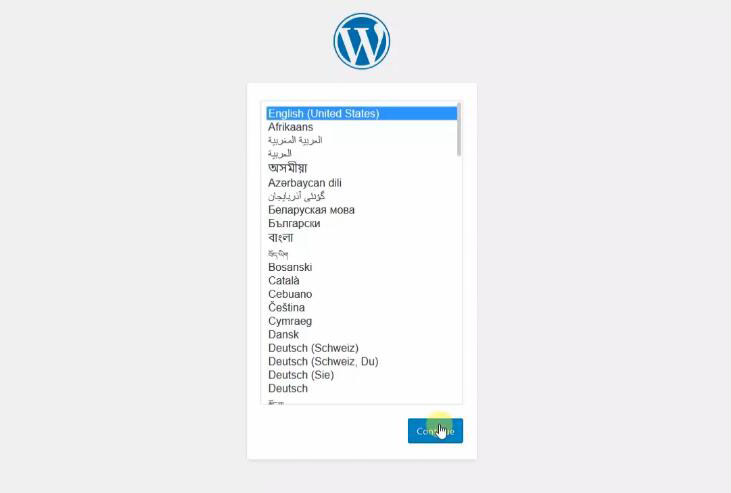
步骤二、WordPress仪表
安装完成后,要做的第一件事是登录WordPress管理员仪表板。通常,WordPress博客的前端有一个登录页面的链接。然而,有些主题没有这个链接。在这种情况下,最简单的登录WordPress的方法是在网站地址的末尾添加/wp-admin。
登录之后,您将看到administrator仪表板,主要包括3个主要部分:
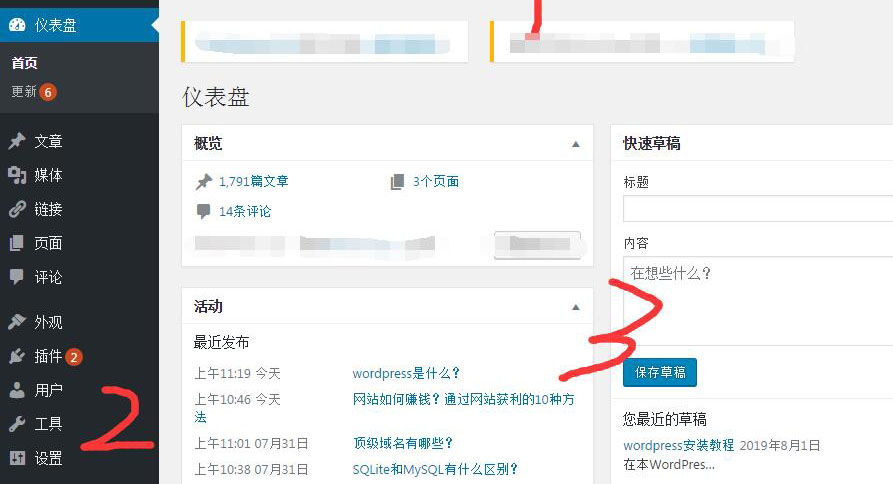
1、页面顶部的工具栏,它包含到最常用的管理功能和资源的链接。例如,如果将鼠标悬停在站点的名称上,将获得一个指向站点公共视图的链接。它还显示简单的通知,如更新和新评论计数。
2、左边的主导航菜单,它包含指向WordPress所有管理屏幕的链接。如果您将鼠标悬停在菜单项上,将显示带有附加项的子菜单。
3、第一次登录WordPress管理面板时,您将看到一个欢迎模块,其中包含一些链接,可以帮助您入门。一旦熟悉了仪表板,请按下cancel按钮以隐藏此模块。
步骤三、发布内容
要创建一个新的WordPress文章,请打开所有文章下面的写文章部分,或者从顶部工具栏中选择新建 → 文章选项,文章的具体功能可自行查看。
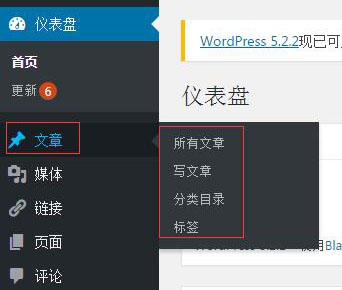
步骤四、安装WordPress插件
WordPress插件的主要目的是为了扩展WordPress的功能,只要安装并激活一个插件,就可以在WordPress网站上添加新功能,而不需要编写任何代码。有成千上万的免费和付费插件是为不同的目的而构建的。
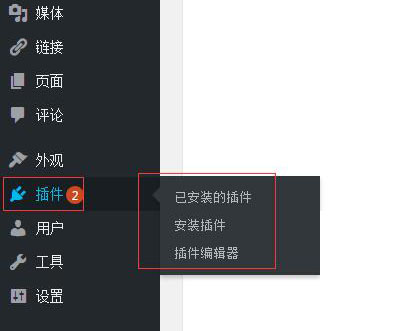
步骤五、安装WordPress主题
WordPress站点的外观可以通过应用主题来改变,WordPress有免费和高级的主题。其中一些是通用的,可以在任何网站上使用。其他的是为非常特定的目的而构建的,例如,电子商务主题。
WordPress使主题安装简单,安装WordPress主题只需要几分钟。点击外观 主题 → 添加 → 上传主题即可,或者在服务器wp-content/themes文件夹下上传主体包并在后台启用即可。
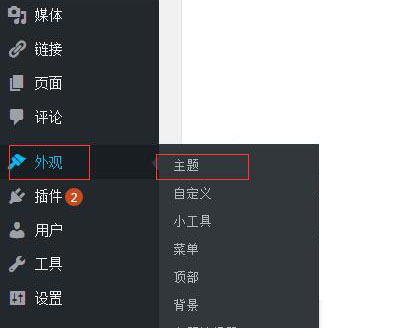
步骤六、备份WordPress
对任何网站来说,生成备份都是一项至关重要的任务。它不仅会提高网站安全性,而且还可以提供一种可靠的方法来恢复站点,以防出现意外的错误或问题。您可以手动执行备份或使用自动化,手动过程包括下载WordPress站点的文件和MySQL数据库。
然而,如果你发布了很多新帖子,修改了很多内容,或者管理了几个不同的网站,那么每次手动下载所有内容都可能会非常麻烦。此外,现在大多数主机提供商都提供自动备份服务。
本文由傻鸟发布,不代表傻鸟立场,转载联系作者并注明出处:https://shaniao.net/yingyong/307.html
